2. krok. Instalační. heslo
|
|
|
- Dalibor Hruda
- před 7 lety
- Počet zobrazení:
Transkript
1 B2B Úvod Hlavním účelem B2B Portálu je poskytovat zaměstnancům ŠKODA AUTO a jejich obchodním partnerům (importéři, obchodníci, atd..)důležité informace a přístup k aplikacím ŠKODA AUTO Pro přístup potřebujete: krok krok Instalační B2B heslo Certifikát certifikát garantuje bezpečnost dat, pro instalaci certifikátu potřebujete instalační heslo certifikát Vám poskytuje podpis pro elektronické žádosti Certifikát je přenosný z počítače na počítač, ale musíte znáte své instalační heslo Jsem importér Jsem obchodník Jsem partner Jsem ŠKODA interní
2 Jsem zaměstnanec obchodníka (OrgAdmin) Chtěl bych vytvořit Organizaci partnera Uživatele partnera+ certifikát Certifikát pro mě Nového uživatele v mojí organizaci+ certifikát Žádost o aplikaci Žádost o aplikaci Žádost o aplikaci Jsem zaměstnanec obchodníka Chtěl bych vytvořit Žádost o aplikaci pro mě Certifikát pro mě Mám jiný problém do menu
3 Jsem zaměstnanec importéra Chtěl bych vytvořit Organizaci obchodníka Organizaci partnera Uživatele obchodníka + certifikát Uživatele partnera + certifikát Certifikát pro mě Nového uživatele v mojí organizaci+ certifikát Žádost o aplikaci Žádost o aplikaci Žádost o aplikaci pro mě Žádost o aplikaci Mám jiný problém do menu
4 Jsem zaměstnanec ŠKODA AUTO Obnovu mého certifikátu Chtěl bych vytvořit Organizaci partnera Uživatele z mého oddělení Uživatele partnera + certifikát Můj přístup + certifikát Žádost o aplikaci Žádost o aplikaci Žádost o aplikaci pro mě Mám jiný problém do menu
5 Jsem zaměstnanec partnera (OrgAdmin) Chtěl bych vytvořit Nového uživatele v mojí organizaci+ certifikát Certifikát pro mě Žádost o aplikaci Žádost o aplikaci Jsem zaměstnanec partnera Chtěl bych vytvořit Certifikát pro mě Žádost o aplikaci Mám jiný problém do menu
6 Speciální situace v B2B Portálu Co mám dělat když: Po změně počítače nemám certifikát. Zapomněl jsem svoje vstupní heslo. Kontaktujte centrální kancelář ve ŠKODA AUTO B2B Portál nefunguje. Nejde mi vytvořit elektronická žádost. uhd@skoda-auto.cz Kontaktujte GEKA aplikace (Karty aplikací) Moje aplikace nefunguje.
7 Speciální situace v B2B Portálu Co mám dělat když: Po změně počítače nemám certifikát. Zapomněl jsem svoje vstupní heslo. Kontaktujte centrální kancelář ve ŠKODA AUTO B2B Portál nefunguje. Nejde mi vytvořit elektronická žádost. uhd@skoda-auto.cz Kontaktujte GEKA aplikace (Karty aplikací) Moje aplikace nefunguje.
8 Speciální situace v B2B Portálu Co mám dělat když: Po změně počítače nemám certifikát. Zapomněl jsem svoje vstupní heslo. Kontaktujte centrální kancelář ve ŠKODA AUTO B2B Portál nefunguje. Nejde mi vytvořit elektronická žádost. uhd@skoda-auto.cz Kontaktujte GEKA aplikace (Karty aplikací) Moje aplikace nefunguje.
9 Speciální situace v B2B Portálu Co mám dělat když: Po změně počítače nemám certifikát. Zapomněl jsem svoje vstupní heslo. Kontaktujte centrální kancelář ve ŠKODA AUTO B2B Portál nefunguje. Nejde mi vytvořit elektronická žádost. ServiceDesk@skodaauto.cz Kontaktujte GEKA aplikace (Karty aplikací) Moje aplikace nefunguje.
10 Vytvoření přístupu do B2B pro nového obchodníka Pokud chce importér zřídit přístup pro nového obchodníka, musí kontaktovat POM:
11 Vytvoření partnerské organizace zaměstnancem ŠKODA Zaměstnanec ŠA žádá o vytvoření nové organizace Pokud zaměstnanec ŠA spolupracuje s novým partnerem a chce mu zřídit přístup do B2B Portálu, musí kontaktovat POM: B2Bhelp@skoda-auto.cz
12 Zřízení přístupu a) Elektronická žádost importér může vytvořit elektronickou žádost pro svého kolegu z vlastní organizace Moje organizace Seznam uživatelů Zmáčkněte + 4. Vyplňte základní info a uložte Najděte nově vytvořeného uživatele v Seznamu uživatelů a zmáčkněte 6. Vyberte Zřídit/Obnovit a zmáčkněte Pokračovat (dole na stránce) Dokončete žádost 7. 8.Vyplňte zdůvodnění a zmáčkněte Odeslat 9. Počkejte na schválení Obdržíte od oddělení ŠA instalační heslo nebo se Vám zobrazí v nevyřízených úlohách na B2B 10.
13 Zřízení přístupu a) Elektronické žádosti OrgAdmin* může tvořit žádosti pro kolegy z jejich vlastní organizace b) Moje organizace Seznam uživatelů Zmáčkněte + 4. Vyplňte základní údaje a uložte Najděte nově vytvořeného uživatele v Seznam uživatelů a zmáčkněte 6. Zvolte Zřídit/Obnovit a zmáčkněte Pokračovat (dole na stránce) Dokončete žádost Vyplňte zdůvodnění a zmáčkněte Odeslat 9. Počkejte na schválení Obdržíte instalační heslo z oddělení ŠA nebo se Vám zobrazí v aktuálních upozorněních na hlavní straně B2B Portálu 10. *OrgAdmin=administrátor organizace, který má oprávnění k vytváření žádostí pro uživatele své organizace
14 Zřízení přístupu Podřízená organizace - partner Moje organizace Seznam organizací Seznam uživatelů 4. Zmáčkněte + 5.Vyplňte základní údaje a uložte Najděte nově vytvořeného uživatele v Seznamu uživatelů a zmáčkněte 7. Vyberte Zřídit/Obnovit a zmáčkněte Pokračovat (dole na stránce) Dokončete žádost Vyplňte zdůvodnění a zmáčkněte Odeslat 10. Počkejte na schválení 1 Obdržíte instalační heslo z oddělení ŠA nebo se Vám zobrazí v aktuálních upozorněních na hlavní straně B2B Portálu 9. 1
15 Zřízení přístupu Podřízená organizace Moje organizace Seznam organizací Seznam uživatelů 4. Zmáčkněte + 5. Vyplňte základní údaje a uložte Najděte nově založeného uživatele v Seznamu uživatelů a zmáčkněte 7. Vyberte Zřídit/Obnovit a zmáčkněte Pokračovat (dole na stránce) Dokončete žádost Vyplňte zdůvodnění a zmáčkněte Odeslat 10. Počkejte na schválení 9. 1 Obdržíte instalační heslo z oddělení ŠA nebo se Vám zobrazí v aktuálních upozorněních na hlavní straně B2B Portálu 1
16 Zřízení přístupu Podřízená organizace - obchodník Moje organizace Seznam organizací Seznam uživatelů 4. Zmáčkněte + 5. Vyplňte základní údaje a uložte Najděte nově založeného uživatele v Seznamu uživatelů a zmáčkněte 7. Vyberte Zřídit/Obnovit a Zmáčkněte Pokračovat (dole na stránce) Dokončete žádost Vyplňte zdůvodnění a zmáčkněte Odeslat 10. Počkejte na schválení 9. 1 Obdržíte instalační heslo z oddělení ŠA nebo se Vám zobrazí v aktuálních upozorněních na hlavní straně B2B Portálu 1
17 Zřízení přístupu do aplikace Žádost pro mě: Elektronická žádost - po obdržení certifikátu do B2B portálu si můžete požádat o přístup do aplikace prostřednictvím elektronických žádostí: Můj portál Moje žádosti Vytvořit žádost pro mne 4. Vyberte požadovanou aplikaci 4. Aplikace mají role: 5. Vyberte roli 6. Potvrďte výběr a zmáčkněte Pokračovat (dole na stránce) Dokončete žádost 8. Vyplňte zdůvodnění a zmáčkněte Odeslat GEKO aplikace schvaluje žádost uživatele a poté, co se uživateli na hlavní stránce zobrazí odkaz na aplikaci, je možné ji používat 8.
18 Zřízení přístupu do aplikace Moje žádost: Elektronická žádost - po obdržení certifikátu do B2B portálu si můžete požádat o přístup do aplikace prostřednictvím elektronických žádostí: Můj portál Moje žádosti Vytvořit žádost pro mne 4. Vyberte požadovanou aplikaci 4. Aplikace mají role: 5. Vyberte roli 6. Potvrďte výběr a zmáčkněte Pokračovat (dole na stránce) Dokončete žádost 8. Vyplňte zdůvodnění a zmáčkněte Odeslat GEKO aplikace schvaluje žádost uživatele a poté, co se uživateli na hlavní stránce zobrazí odkaz na aplikaci, je možné ji používat 8.
19 Zřízení přístupu do aplikace Žádost pro někoho jiného Elektronická žádost importér pro importéra z vlastní organizace Moje organizace Seznam uživatelů Najděte uživatele 4. Zmáčkněte 5. Vyberte požadovanou aplikaci Aplikace mají role: 6. Vyberte roli 7. Potvrďte výběr a zmáčkněte Pokračovat (dole na stránce) Dokončete žádost 9. Vyplňte zdůvodnění a zmáčkněte Odeslat GEKO aplikace schvaluje žádost uživatele a poté, co se uživateli na hlavní stránce zobrazí odkaz na aplikaci, je možné ji používat.
20 Zřízení přístupu do aplikace Žádost pro někoho jiného Elektronická žádost pro jiného uživatele z Vaší organizace o Moje organizace Seznam uživatelů Najděte uživatele 4. Zmáčkněte 5. Vyberte požadovanou aplikaci Aplikace mají role: 6. Vyberte roli 7. Potvrďte výběr a zmáčkněte Pokračovat (dole na stránce) Dokončete žádost 9. Vyplňte zdůvodnění a zmáčkněte Odeslat GEKO aplikace schvaluje žádost uživatele a poté, co se uživateli na hlavní stránce zobrazí odkaz na aplikaci, je možné ji používat.
21 Zřízení přístupu do aplikace Žádost pro někoho jiného: Elektronická žádost importér pro jiného uživatele z podřízené organizace Moje organizace Seznam organizací Najděte organizaci a zmáčkněte 4. Najděte uživatele a zmáčkněte 5. Vyberte požadovanou aplikaci Aplikace mají role: 6. Vyberte roli 7. Potvrďte výběr a zmáčkněte Pokračovat (dole na stránce) Dokončete žádost 9. Vyplňte zdůvodnění a zmáčkněte Odeslat GEKO aplikace schvaluje žádost uživatele a poté, co se uživateli na hlavní stránce zobrazí odkaz na aplikaci, je možné ji používat.
22 Zřízení přístupu do aplikace Žádost pro někoho jiného: Elektronická žádost OrgAdmin žádá pro uživatele z podřízené organizace Moje organizace Seznam organizací Najděte organizaci a zmáčkněte 4. Najděte uživatele a zmáčkněte 5. Vyberte požadovanou aplikaci Aplikace mají role: 6. Vyberte roli 7. Potvrďte výběr a zmáčkněte Pokračovat (dole na stránce) Dokončete žádost 9. Vyplňte zdůvodnění a zmáčkněte Odeslat GEKO aplikace schvaluje žádost uživatele a poté, co se uživateli na hlavní stránce zobrazí odkaz na aplikaci, je možné ji používat. 9.
23 Vytvoření podřízené organizace OrgAdmin může vytvořit podřízenou organizaci, ale pouze typu partner/agentura Moje organizace Vytvoření organizace Vyplňte základní informace 4. Zmáčkněte Vytvořit.
24 Vytvoření podřízené organizace OrgAdmin obchodníka může vytvořit podřízenou organizaci, ale pouze pro typ agentura/partner Moje organizace Vytvoření organizace Vyplňte základní informace 4. Zmáčkněte Vytvořit.
25 Vytvoření podřízené organizace Každý zaměstnanec importéra může vytvořit podřízenou organizaci, ale pouze typu partner/agentura Moje organizace Vytvoření organizace Vyplňte základní informace 4. Zmáčkněte Vytvořit.
26 Zřízení přístupu Interní uživatelé: Zaměstnanec ŠA chce vytvořit přístup pro svého kolegu a)elektronická žádost kolega může žádat o přístup pro kolegu ze stejného oddělení Můj portál Moje oddělení Najděte jméno 4. Zmáčkněte (vytvořit žádost) Vyberte Zřídit/Obnovit a zmáčkněte Pokračovat (dole na stránce) Dokončete žádost Vyplňte zdůvodnění a zmáčkněte Odeslat Obdržíte instalační heslo od oddělení ve ŠA
27 Zřízení přístupu Interní uživatelé: Zaměstnanec ŠA chce vytvořit přístup pro svého kolegu a) Elektronická žádost kolega může žádat o přístup pro kolegu ze stejného oddělení Můj portál Moje oddělení Najděte jméno 4. Zmáčkněte (Vytvořit žádost) Vyberte Zřídit/Obnovit a zmáčkněte Pokračovat (dole na stránce) Dokončete žádost Vyplňte zdůvodnění a zmáčkněte Odeslat Obdržíte instalační heslo od oddělení ve ŠA
28 Zřízení přístupu do B2B pro externího uživatele zaměstnancem ŠKODA Zaměstnanec ŠA žádá o přístup pro partnera Pokud chce zaměstnanec ŠA požádat o přístup pro zaměstnance Partnerské organizace, musí kontaktovat POM: B2Bhelp@skoda-auto.cz
29 Zřízení přístupu do aplikací v B2B pro externího uživatele Zaměstnanec ŠA žádá o přístup do aplikace pro někoho jiného Pokud chce zaměstnanec ŠA zařídit přístup do aplikace pro zaměstnance Partnerské organizace, musí kontaktovat POM: B2Bhelp@skoda-auto.cz
30 Zřízení přístupu do aplikace Moje žádost: a) Elektronická žádost po obdržení přístupu do B2B Portálu, můžete žádat o přístup do aplikace, pomocí elektronické žádosti: Můj portál Moje žádosti Vytvořit žádost pro mne 4. Vyberte požadovanou aplikaci 4. Aplikace mají role: 5. Vyberte roli 6. Potvrďte výběr a zmáčkněte Pokračovat (dole na stránce) Dokončete žádost 8. Vyplňte zdůvodnění a zmáčkněte Odeslat Počkejte na schválení 10. GEKO aplikace schvaluje žádost uživatele a poté, co se uživateli na hlavní stránce zobrazí odkaz na aplikaci, je možné ji používat
31 Zřízení přístupu do aplikace Žádost pro někoho jiného: zaměstnanec ŠA, žádá pro kolegu a) Elektronická žádost Můj portál Moje oddělení Najděte uživatele 4. Zmáčkněte 5. Vyberte požadovanou aplikaci Aplikace mají role: 6. Vyberte roli 7. Potvrďte výběr a zmáčkněte Pokračovat (dole na stránce) Dokončete žádost 9. Vyplňte zdůvodnění a zmáčkněte Odeslat GEKO aplikace schvaluje žádost uživatele a poté, co se uživateli na hlavní stránce zobrazí odkaz na aplikaci, je možné ji používat
32 Vytvoření nového certifikátu Můj portál Moje žádosti Vytvořit žádost pro mne 4. Vyberte Obnovit po ztrátě a zmáčkněte Pokračovat (dole na stránce) Dokončete žádost 6. Vyplňte zdůvodnění a zmáčkněte Odeslat 5. 6.
33 Vytvoření nového certifikátu Můj portál Moje žádosti Vytvořit žádost pro mne 4. Vyberte Obnovit po ztrátě a zmáčkněte Pokračovat (dole na stránce) Dokončete žádost 6. Vyplňte zdůvodnění a zmáčkněte Odeslat 5. 6.
34 Otevřete si tuto webou adresu - 1) Vyplňte zdůvodnění 2) Zmáčkněte Odeslat žádost 3) Vaše žádost byla vytvořena, B2B team Vás bude kontaktovat ohledně certifikátu
35 Vytvoření účtu pro podřízenou organizaci OrgAdmin u Obchodníka může vytvořit účet pro podřízenou organizaci, ale pouze typu agentura/partner Moje organizace Vytvoření organizace Vyplňte základní informace.
36 Vytvoření nového certifikátu Můj portál Moje žádosti Vytvořit žádost pro mne 4. Vyberte Obnovit po ztrátě a zmáčkněte Pokračovat (dole na stránce) Dokončete žádost 6. Vyplňte zdůvodnění a zmáčkněte Odeslat 5. 6.
37 Vytvoření nového certifikátu Můj portál Moje žádosti Vytvořit žádost pro mne 4. Vyberte Obnovit po ztrátě a zmáčkněte Pokračovat (dole na stránce) Dokončete žádost 6. Vyplňte zdůvodnění a zmáčkněte Odeslat 5. 6.
38 Zřízení přístupu do aplikace Moje žádost: a) Elektronická žádost po obdržení přístupu do B2B Portálu, můžete žádat o přístup do aplikace, pomocí elektronické žádosti: Můj portál Moje žádosti Vytvořit žádost pro mne 4. Vyberte požadovanou aplikaci 4. Aplikace mají role: 5. Vyberte roli 6. Potvrďte výběr a zmáčkněte Pokračovat (dole na stránce) Dokončete žádost 8. Vyplňte zdůvodnění a zmáčkněte Odeslat Počkejte na schválení 10. GEKO aplikace schvaluje žádost uživatele a poté, co se uživateli na hlavní stránce zobrazí odkaz na aplikaci, je možné ji používat
39 Zřízení přístupu do aplikace Žádost pro někoho jiného Elektronická žádost žádost pro někoho jiného z vlastní organizace Moje organizace Seznam uživatelů Najděte uživatele a zmáčkněte 4. Vyberte požadovanou aplikaci 4. Aplikace mají role: 5. Vyberte roli 6. Potvrďte výběr a zmáčkněte Pokračovat (dole na stránce) Dokončete žádost 8. Vyplňte zdůvodnění a zmáčkněte Odeslat GEKO aplikace schvaluje žádost uživatele a poté, co se uživateli na hlavní stránce zobrazí odkaz na aplikaci, je možné ji používat
40 Zřízení přístupu a) Elektronická žádost OrgAdmin* může vytvořit žádost pro svého kolegu z vlastní organizace Moje organizace Seznam uživatelů Zmáčkněte + 4. Vyplňte základní informace a uložte Najděte nově založeného uživatele v Seznamu uživatelů a zmáčkněte 6. Vyberte Zřídit/Obnovit a zmáčkněte Pokračovat (dole na stránce) Dokončete žádost Vyplňte zdůvodnění a zmáčkněte Odeslat 9. Počkejte na schválení 10. Obdržíte instalační heslo z oddělení ŠA nebo se Vám zobrazí v aktuálních upozorněních na hlavní straně B2B Portálu *OrgAdmin=administrátor organizace, který má oprávnění k vytváření žádostí pro uživatele své organizace
Instalační. heslo. Jsem importér. Jsem obchodník. Jsem partner. Jsem ŠKODA interní
 B2B - úvod Hlavním účelem B2B Portálu je poskytovat zaměstnancům ŠKODA AUTO a jejich obchodním partnerům (importéři, obchodníci, atd..)důležité informace a přístup k aplikacím ŠKODA AUTO Pro první přístup
B2B - úvod Hlavním účelem B2B Portálu je poskytovat zaměstnancům ŠKODA AUTO a jejich obchodním partnerům (importéři, obchodníci, atd..)důležité informace a přístup k aplikacím ŠKODA AUTO Pro první přístup
Návod na instalaci HW certifikátu aplikace PARTNER24
 Návod na instalaci HW certifikátu aplikace PARTNER24 Verze: 2.13 (19. 8. 2015) Vlastník: CEN7350_03 Jméno souboru: P24_manual_certifikat_hw Obsah Návod na instalaci HW certifikátu aplikace PARTNER24...
Návod na instalaci HW certifikátu aplikace PARTNER24 Verze: 2.13 (19. 8. 2015) Vlastník: CEN7350_03 Jméno souboru: P24_manual_certifikat_hw Obsah Návod na instalaci HW certifikátu aplikace PARTNER24...
ECAS Příručka pro získání účtu
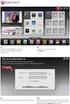 ECAS Příručka pro získání účtu European Commission Authentication System (ECAS) je služba, která umožňuje uživatelům přístup k většině digitálních systémů vyvinutých nebo užívaných evropskými institucemi.
ECAS Příručka pro získání účtu European Commission Authentication System (ECAS) je služba, která umožňuje uživatelům přístup k většině digitálních systémů vyvinutých nebo užívaných evropskými institucemi.
Lyoness tajemství nakupovat
 Možnosti nakupování Lyoness tajemství nakupovat 1. Uplatnění CashBack karty 2. Přímá platba (Potvrzení o platbě) 3. Originální poukázky 4. Online poukázka 5. Převod elektrické energie a plynu 1. Uplatnění
Možnosti nakupování Lyoness tajemství nakupovat 1. Uplatnění CashBack karty 2. Přímá platba (Potvrzení o platbě) 3. Originální poukázky 4. Online poukázka 5. Převod elektrické energie a plynu 1. Uplatnění
MANUÁL PŘIHLÁŠEK SVČ ODRY
 MANUÁL PŘIHLÁŠEK SVČ ODRY 1.) Pro přihlášení účastníka do kroužku SVČ Odry na webových stránkách www.svcodry.cz zvolte v menu sekci KROUŽKY a klikněte na kroužek, o který máte zájem: 2.) U vybraného kroužku
MANUÁL PŘIHLÁŠEK SVČ ODRY 1.) Pro přihlášení účastníka do kroužku SVČ Odry na webových stránkách www.svcodry.cz zvolte v menu sekci KROUŽKY a klikněte na kroužek, o který máte zájem: 2.) U vybraného kroužku
Instalace certifikátu
 Instalace certifikátu 1 Úvod... 2 2 Instalace certifikátu pomocí Internet Exploreru... 3 2.1 Windows Vista... 6 3 Instalace certifikátu do FireFoxu 3.x... 8 1 1 Úvod Nainstalování certifikátu je zapotřebí
Instalace certifikátu 1 Úvod... 2 2 Instalace certifikátu pomocí Internet Exploreru... 3 2.1 Windows Vista... 6 3 Instalace certifikátu do FireFoxu 3.x... 8 1 1 Úvod Nainstalování certifikátu je zapotřebí
Instalace pluginů pro formuláře na eportálu ČSSZ
 Instalace pluginů pro formuláře na eportálu ČSSZ Uživatelská příručka Aktualizováno: 10. 8. 2017 Obsah Instalace pluginů pro formuláře na eportálu ČSSZ... 1 Obsah... 2 1 Přehled změn v tomto dokumentu...
Instalace pluginů pro formuláře na eportálu ČSSZ Uživatelská příručka Aktualizováno: 10. 8. 2017 Obsah Instalace pluginů pro formuláře na eportálu ČSSZ... 1 Obsah... 2 1 Přehled změn v tomto dokumentu...
Manuál pro úplnou registraci klienta
 Manuál pro úplnou registraci klienta 1 1. Načtěte si stránky www.maxitip.cz a vpravo nahoře vyberte ZAREGISTRUJTE SE. 2. Otevře se Vám registrační formulář. 2 3. První zadáte přihlašovací údaje: Přihlašovací
Manuál pro úplnou registraci klienta 1 1. Načtěte si stránky www.maxitip.cz a vpravo nahoře vyberte ZAREGISTRUJTE SE. 2. Otevře se Vám registrační formulář. 2 3. První zadáte přihlašovací údaje: Přihlašovací
REGISTRACE UŽIVATELE
 OBCHODOVÁNÍ S POVOLENKAMI REJSTŘÍK UNIE REGISTRACE UŽIVATELE Stručná uživatelská příručka Obsah Spuštění aplikace... 2 Přihlášení a odhlášení... 3 Vytvoření uživatelského účtu EU Login a přidání čísla
OBCHODOVÁNÍ S POVOLENKAMI REJSTŘÍK UNIE REGISTRACE UŽIVATELE Stručná uživatelská příručka Obsah Spuštění aplikace... 2 Přihlášení a odhlášení... 3 Vytvoření uživatelského účtu EU Login a přidání čísla
ČSOB Business Connector instalační příručka
 ČSOB Business Connector instalační příručka Obsah 1 Úvod... 2 2 Získání komerčního serverového certifikátu... 2 2.1 Vytvoření žádosti o certifikát v počítači... 2 2.2 Instalace certifikátu na počítač...
ČSOB Business Connector instalační příručka Obsah 1 Úvod... 2 2 Získání komerčního serverového certifikátu... 2 2.1 Vytvoření žádosti o certifikát v počítači... 2 2.2 Instalace certifikátu na počítač...
REGISTRACE UŽIVATELE
 OBCHODOVÁNÍ S POVOLENKAMI REJSTŘÍK UNIE REGISTRACE UŽIVATELE Stručná uživatelská příručka Obsah Spuštění aplikace... 2 Přihlášení a odhlášení... 3 Vytvoření uživatelského účtu ECAS a přidání čísla mobilního
OBCHODOVÁNÍ S POVOLENKAMI REJSTŘÍK UNIE REGISTRACE UŽIVATELE Stručná uživatelská příručka Obsah Spuštění aplikace... 2 Přihlášení a odhlášení... 3 Vytvoření uživatelského účtu ECAS a přidání čísla mobilního
Průvodce Akademickým portálem SoftwareONE
 Průvodce Akademickým portálem SoftwareONE Pro školská zařízení Pardubického kraje Microsfot Enrollment for Education Solutions Praha, duben 2016 Obsah Registrace na SoftwareONE Academic portálu... 1 Výběr
Průvodce Akademickým portálem SoftwareONE Pro školská zařízení Pardubického kraje Microsfot Enrollment for Education Solutions Praha, duben 2016 Obsah Registrace na SoftwareONE Academic portálu... 1 Výběr
ČSOB Business Connector Instalační příručka
 ČSOB Business Connector Instalační příručka Obsah 1 Úvod... 2 2 Získání komerčního serverového certifikátu... 2 2.1 Vytvoření žádosti o certifikát v počítači... 2 2.2 Instalace certifikátu do počítače...
ČSOB Business Connector Instalační příručka Obsah 1 Úvod... 2 2 Získání komerčního serverového certifikátu... 2 2.1 Vytvoření žádosti o certifikát v počítači... 2 2.2 Instalace certifikátu do počítače...
Uživatelská příručka pro práci s Portálem VZP. Obnova certifikátu
 Uživatelská příručka pro práci s Portálem VZP Obnova certifikátu Obsah Obsah... 2 1. Úvodní stránka... 3 2. Samospráva přístupu a podpisu... 3 2.1. Seznam certifikátů... 3 2.2 Registrace certifikátů OBNOVA
Uživatelská příručka pro práci s Portálem VZP Obnova certifikátu Obsah Obsah... 2 1. Úvodní stránka... 3 2. Samospráva přístupu a podpisu... 3 2.1. Seznam certifikátů... 3 2.2 Registrace certifikátů OBNOVA
Předpoklady správného fungování formulářů
 Předpoklady správného fungování formulářů Uživatelská příručka Aktualizováno: 19. 2. 2018 Obsah 1 Úvod... 3 2 Systémové požadavky... 3 3 Práce s přílohami... 3 4 MS Internet Explorer... 3 4.1 Instalace
Předpoklady správného fungování formulářů Uživatelská příručka Aktualizováno: 19. 2. 2018 Obsah 1 Úvod... 3 2 Systémové požadavky... 3 3 Práce s přílohami... 3 4 MS Internet Explorer... 3 4.1 Instalace
Příručka pro uživatele ČSOB InternetBanking 24 a ČSOB BusinessBanking 24 Online s čipovou kartou
 Příručka pro uživatele ČSOB InternetBanking 24 a ČSOB BusinessBanking 24 Online s čipovou kartou Člen skupiny KBC Obsah 1 Úvod podmínky pro úspěšné přihlášení do služby... 3 2 Instalace SecureStore...
Příručka pro uživatele ČSOB InternetBanking 24 a ČSOB BusinessBanking 24 Online s čipovou kartou Člen skupiny KBC Obsah 1 Úvod podmínky pro úspěšné přihlášení do služby... 3 2 Instalace SecureStore...
Průvodce Akademickým portálem SoftwareONE
 Průvodce Akademickým portálem SoftwareONE Pro školská zařízení Pardubického kraje Microsfot Enrollment for Education Solutions Praha, prosinec 2015 Obsah Registrace na SoftwareONE Academic portálu... 1
Průvodce Akademickým portálem SoftwareONE Pro školská zařízení Pardubického kraje Microsfot Enrollment for Education Solutions Praha, prosinec 2015 Obsah Registrace na SoftwareONE Academic portálu... 1
Výplatní pásky. Obsah. 1. Přihlášení do aplikace. Uživatelská dokumentace (poslední aktualizace )
 Výplatní pásky Uživatelská dokumentace (poslední aktualizace 26.8.2013) Obsah Výplatní pásky... 1 1. Přihlášení do aplikace... 1 2. Zobrazit detail osoby... 2 3. Výplatní pásky... 3 4. Nastavení hesla
Výplatní pásky Uživatelská dokumentace (poslední aktualizace 26.8.2013) Obsah Výplatní pásky... 1 1. Přihlášení do aplikace... 1 2. Zobrazit detail osoby... 2 3. Výplatní pásky... 3 4. Nastavení hesla
VPN na Ostravské univerzitě
 OSTRAVSKÁ UNIVERZITA CENTRUM INFORMAČNÍCH TECHNOLOGIÍ BRÁFOVA 5, OSTRAVA VPN na Ostravské univerzitě Pro koho je služba k dispozici? Služba je k dispozici pro všechny studenty i zaměstnance Ostravské univerzity
OSTRAVSKÁ UNIVERZITA CENTRUM INFORMAČNÍCH TECHNOLOGIÍ BRÁFOVA 5, OSTRAVA VPN na Ostravské univerzitě Pro koho je služba k dispozici? Služba je k dispozici pro všechny studenty i zaměstnance Ostravské univerzity
Uživatelské účty k modulům APV OKnouze/Okslužby pro kraje
 OKsystem a.s. Na Pankráci 125, 140 21 Praha 4, IČ 27373665 Projekt Dokument Odpovědná osoba Klasifikace: APV OKnouze/OKslužby Uživatelské účty k modulům APV OKnouze/Okslužby pro kraje Ing. Radomír Martinka
OKsystem a.s. Na Pankráci 125, 140 21 Praha 4, IČ 27373665 Projekt Dokument Odpovědná osoba Klasifikace: APV OKnouze/OKslužby Uživatelské účty k modulům APV OKnouze/Okslužby pro kraje Ing. Radomír Martinka
Uživatelský manuál. Obsah
 Uživatelský manuál Obsah Úvodní stránka a horní menu Registrace uživatele Registrace studenta Registrace pedagoga Registrace firmy Přihlášeni do systému Obnovení zapomenutého hesla Nastavení uživatelského
Uživatelský manuál Obsah Úvodní stránka a horní menu Registrace uživatele Registrace studenta Registrace pedagoga Registrace firmy Přihlášeni do systému Obnovení zapomenutého hesla Nastavení uživatelského
Vyplnění Roční zprávy v IS FKVS
 Vyplnění Roční zprávy v IS FKVS Přístup do IS FKVS Spusťte prohlížeč Internet Explorer. Existují 2 způsoby spuštění IS FKVS: 1. přímo zadáním adresy http://app.mfcr.cz/fkvs 2. přes internetové stránky
Vyplnění Roční zprávy v IS FKVS Přístup do IS FKVS Spusťte prohlížeč Internet Explorer. Existují 2 způsoby spuštění IS FKVS: 1. přímo zadáním adresy http://app.mfcr.cz/fkvs 2. přes internetové stránky
Výtisk č.: Počet listů 12. Přílohy: 0 ÚZIS ČR. Příručka pro aktivaci účtu
 ÚZIS ČR Palackého nám. 4 128 01 Praha 2 - Nové Město Výtisk č.: Počet listů 12 Přílohy: 0 ÚZIS ČR Příručka pro aktivaci účtu Projekt - ereg - Úprava rezortních registrů a konsolidace rezortních dat v návaznosti
ÚZIS ČR Palackého nám. 4 128 01 Praha 2 - Nové Město Výtisk č.: Počet listů 12 Přílohy: 0 ÚZIS ČR Příručka pro aktivaci účtu Projekt - ereg - Úprava rezortních registrů a konsolidace rezortních dat v návaznosti
WebSyncro Stručná příručka pro koncové uživatele
 WebSyncro Stručná příručka pro koncové uživatele ŠKODA Auto / PLL-S/1 a FIB, WebSyncro, 18.04.2017 1 Obsah Popis aplikace... 3 Přístup k aplikaci... 3 Přihlášení k aplikaci... 3 Práce s aplikací... 4 Soubor...
WebSyncro Stručná příručka pro koncové uživatele ŠKODA Auto / PLL-S/1 a FIB, WebSyncro, 18.04.2017 1 Obsah Popis aplikace... 3 Přístup k aplikaci... 3 Přihlášení k aplikaci... 3 Práce s aplikací... 4 Soubor...
Postup nastavení: 1. Spusťte MS Outlook 2010. 2. V horním menu klikněte položku Soubor a následně z levého menu vyberte Informace.
 Nastavení MS Outlook 2010 pro použití SMTP serveru Obsah 1. Varianta bez autentizace a šifrování přenosu... 2 1.1. Nastavení e-mailového klienta... 2 2. Varianta s autentizací a šifrováním přenosu... 5
Nastavení MS Outlook 2010 pro použití SMTP serveru Obsah 1. Varianta bez autentizace a šifrování přenosu... 2 1.1. Nastavení e-mailového klienta... 2 2. Varianta s autentizací a šifrováním přenosu... 5
ŠKODA CONNECT REGISTRACE & AKTIVACE
 ŠKODA CONNECT REGISTRACE & AKTIVACE Connect Portal Pro používání online služeb ŠKODA Connect je nejprve nutné provést registraci uživatele a vozidla na internetové stránce Connect Portal a aktivovat online
ŠKODA CONNECT REGISTRACE & AKTIVACE Connect Portal Pro používání online služeb ŠKODA Connect je nejprve nutné provést registraci uživatele a vozidla na internetové stránce Connect Portal a aktivovat online
Vytvoření přístupu Uživatele na OneNet samoobsluhu
 Vytvoření přístupu Uživatele na OneNet samoobsluhu OneNet samoobsluhu naleznete na odkazu: https://onenetsamoobsluha.vodafone.cz 1. Pro vytvoření Uživatelského účtu klikněte na tlačítko Nemáte účet? 2.
Vytvoření přístupu Uživatele na OneNet samoobsluhu OneNet samoobsluhu naleznete na odkazu: https://onenetsamoobsluha.vodafone.cz 1. Pro vytvoření Uživatelského účtu klikněte na tlačítko Nemáte účet? 2.
Příručka pro uživatele ČSOB InternetBanking 24 a ČSOB BusinessBanking 24 Online s čipovou kartou
 Příručka pro uživatele ČSOB InternetBanking 24 a ČSOB BusinessBanking 24 Online s čipovou kartou Člen skupiny KBC Obsah 1 Úvod podmínky pro úspěšné přihlášení do služby... 3 2 Instalace SecureStore...
Příručka pro uživatele ČSOB InternetBanking 24 a ČSOB BusinessBanking 24 Online s čipovou kartou Člen skupiny KBC Obsah 1 Úvod podmínky pro úspěšné přihlášení do služby... 3 2 Instalace SecureStore...
Návod na instalaci SW certifikátu aplikace PARTNER24
 Návod na instalaci SW certifikátu aplikace PARTNER24 Verze: 2.12 (17. 7. 2015) Vlastník: CEN7350_03 Jméno souboru: P24_manual_certifikat_sw Obsah Návod na instalaci SW certifikátu aplikace PARTNER24...
Návod na instalaci SW certifikátu aplikace PARTNER24 Verze: 2.12 (17. 7. 2015) Vlastník: CEN7350_03 Jméno souboru: P24_manual_certifikat_sw Obsah Návod na instalaci SW certifikátu aplikace PARTNER24...
Manuál pro aplikaci Portál samofakturace
 Manuál pro aplikaci Portál samofakturace Registrace do aplikace Registrace do aplikace probíhá prostřednictvím webového formuláře na adrese https://portal.eon.cz/hreg/r/register.bsp - vyberte, zda jste
Manuál pro aplikaci Portál samofakturace Registrace do aplikace Registrace do aplikace probíhá prostřednictvím webového formuláře na adrese https://portal.eon.cz/hreg/r/register.bsp - vyberte, zda jste
NÁVOD NA PŘIHLÁŠENÍ DO INTERNETOVÉHO BANKOVNICTVÍ PRO SPRÁVU KREDITNÍ KARTY
 NÁVOD NA PŘIHLÁŠENÍ DO INTERNETOVÉHO BANKOVNICTVÍ PRO SPRÁVU KREDITNÍ KARTY O CO SE JEDNÁ? V den převodu Citi kreditní karty na novou kreditní kartu od Raiffeisenbank Vám bude ukončena služba Citibank
NÁVOD NA PŘIHLÁŠENÍ DO INTERNETOVÉHO BANKOVNICTVÍ PRO SPRÁVU KREDITNÍ KARTY O CO SE JEDNÁ? V den převodu Citi kreditní karty na novou kreditní kartu od Raiffeisenbank Vám bude ukončena služba Citibank
ČESKÉ VYSOKÉ UČENÍ TECHNICKÉ V PRAZE
 ČESKÉ VYSOKÉ UČENÍ TECHNICKÉ V PRAZE FAKULTA ELEKTROTECHNICKÁ Předmět: Řízení softwarových projektů (A7B36SI2) Vyučující předmětu: Ing. Martin Komárek, Ing. Ondřej Macek Vedoucí práce: Ing. Martin Komárek
ČESKÉ VYSOKÉ UČENÍ TECHNICKÉ V PRAZE FAKULTA ELEKTROTECHNICKÁ Předmět: Řízení softwarových projektů (A7B36SI2) Vyučující předmětu: Ing. Martin Komárek, Ing. Ondřej Macek Vedoucí práce: Ing. Martin Komárek
Stránky technické podpory programu TDS-TECHNIK
 Stránky technické podpory programu TDS-TECHNIK Stránky slouží uživatelům programu TDS-TECHNIK a také i ostatním zájemcům pro zadávání dotazů souvisejících s používáním programu TDS-TECHNIK. Pro uživatele
Stránky technické podpory programu TDS-TECHNIK Stránky slouží uživatelům programu TDS-TECHNIK a také i ostatním zájemcům pro zadávání dotazů souvisejících s používáním programu TDS-TECHNIK. Pro uživatele
Uživatelská příručka pro práci s Portálem VZP. Obnova certifikátu
 Uživatelská příručka pro práci s Portálem VZP Obnova certifikátu Obsah Obsah... 2 1. Úvodní stránka... 3 2. Správa certifikátů... 3 2.1. Seznam certifikátů... 3 2.2 Registrace certifikátů OBNOVA certifikátu
Uživatelská příručka pro práci s Portálem VZP Obnova certifikátu Obsah Obsah... 2 1. Úvodní stránka... 3 2. Správa certifikátů... 3 2.1. Seznam certifikátů... 3 2.2 Registrace certifikátů OBNOVA certifikátu
Školení pro uživatele aplikace Poskytovatel - Dotace
 Školení pro uživatele aplikace Poskytovatel - Dotace 4.9.2012 Mgr. Jiří KARPÍŠEK TECHNISERV IT, spol. s r.o. Traťová 574/1, 619 00 BRNO E-MAIL: jkarpisek@techniservit.cz WEB: www.techniserv-it.eu Obsah
Školení pro uživatele aplikace Poskytovatel - Dotace 4.9.2012 Mgr. Jiří KARPÍŠEK TECHNISERV IT, spol. s r.o. Traťová 574/1, 619 00 BRNO E-MAIL: jkarpisek@techniservit.cz WEB: www.techniserv-it.eu Obsah
Samoobsluha Bonerix návod
 Samoobsluha Bonerix návod Základní informace Se samoobsluhou Bonerix si změníte během chvilky většinu služeb z pohodlí svého domova 24 hodin denně, 7 dní v týdnu. Vámi zadané změnové požadavky se projeví
Samoobsluha Bonerix návod Základní informace Se samoobsluhou Bonerix si změníte během chvilky většinu služeb z pohodlí svého domova 24 hodin denně, 7 dní v týdnu. Vámi zadané změnové požadavky se projeví
Přihlášení uživatele
 Přihlášení uživatele 1 Portál B2B 3.0 1.1 O portálu Cílem Portálu B2B je zprostředkovávat zaměstnancům ŠKODA AUTO a jejich obchodním partnerům (importérům, dealerům atd.) důležité informace a umožňovat
Přihlášení uživatele 1 Portál B2B 3.0 1.1 O portálu Cílem Portálu B2B je zprostředkovávat zaměstnancům ŠKODA AUTO a jejich obchodním partnerům (importérům, dealerům atd.) důležité informace a umožňovat
Návod pro Windows XP. Příprava
 Návod pro Windows XP Tento návod popisuje nastavení operačního systému Windows XP SP2 v české verzi pro připojení do bezdrátové sítě eduroam. Předpokládá se, že uživatel má již nainstalovány (většinou
Návod pro Windows XP Tento návod popisuje nastavení operačního systému Windows XP SP2 v české verzi pro připojení do bezdrátové sítě eduroam. Předpokládá se, že uživatel má již nainstalovány (většinou
Návod na instalaci SW certifikátu aplikace PARTNER24
 Návod na instalaci SW certifikátu aplikace PARTNER24 Verze: 2.11 (9. 5. 2014) Vlastník: CEN5800_01 Jméno souboru: P24_manual_certifikat_sw Obsah 1. Úvod... 3 2. Získání identifikátoru uživatele a jednorázového
Návod na instalaci SW certifikátu aplikace PARTNER24 Verze: 2.11 (9. 5. 2014) Vlastník: CEN5800_01 Jméno souboru: P24_manual_certifikat_sw Obsah 1. Úvod... 3 2. Získání identifikátoru uživatele a jednorázového
Vystavení certifikátu PostSignum v operačním systému MAC OSx
 Vystavení certifikátu PostSignum v operačním systému MAC OSx Návod popisuje kroky od vystavení certifikátu až po odeslání a podepsání dat v obchodním systému CS OTE v prostředí operačního systému Apple
Vystavení certifikátu PostSignum v operačním systému MAC OSx Návod popisuje kroky od vystavení certifikátu až po odeslání a podepsání dat v obchodním systému CS OTE v prostředí operačního systému Apple
Postup pro: A) uplatnění poukazu (kupónu) pro stažení aktuálních map Navigon B) bezplatný upgrade pro Navigon 8110
 Postup pro: A) uplatnění poukazu (kupónu) pro stažení aktuálních map Navigon B) bezplatný upgrade pro Navigon 8110 Uvedený postup je primárně je určen pro přístroj, pro který jste obdrželi v balení nebo
Postup pro: A) uplatnění poukazu (kupónu) pro stažení aktuálních map Navigon B) bezplatný upgrade pro Navigon 8110 Uvedený postup je primárně je určen pro přístroj, pro který jste obdrželi v balení nebo
VYÚČTOVÁNÍ DANĚ ZE ZÁVISLÉ ČINNOSTI, SRÁŽKOVÉ DAŃE
 , VYÚČTOVÁNÍ DANĚ ZE ZÁVISLÉ ČINNOSTI, SRÁŽKOVÉ DAŃE Návod lze analogicky použít i pro ostatní podání na Českou daňovou správu (DPH, výpis z evidence 92, souhrnné hlášení, ). 1) Postavte se do firmy roku,
, VYÚČTOVÁNÍ DANĚ ZE ZÁVISLÉ ČINNOSTI, SRÁŽKOVÉ DAŃE Návod lze analogicky použít i pro ostatní podání na Českou daňovou správu (DPH, výpis z evidence 92, souhrnné hlášení, ). 1) Postavte se do firmy roku,
Elektronický výpis v Internet Bance
 Elektronický výpis v Internet Bance Obsah Elektronický výpis...3 Jak si nastavíte elektronický výpis...3 Jak si prohlédnete elektronický výpis...5 Jak si nastavíte upozornění na nový elektronický výpis...7
Elektronický výpis v Internet Bance Obsah Elektronický výpis...3 Jak si nastavíte elektronický výpis...3 Jak si prohlédnete elektronický výpis...5 Jak si nastavíte upozornění na nový elektronický výpis...7
Návod pro použití služby hiddenprivacy k ochraně dat a bezpečné komunikaci města Hulín
 Návod pro použití služby hiddenprivacy k ochraně dat a bezpečné komunikaci města Hulín Pořízení aplikace bylo spolufinancováno Evropskou unií v rámci projektu Posílení strategického řízení a efektivnosti
Návod pro použití služby hiddenprivacy k ochraně dat a bezpečné komunikaci města Hulín Pořízení aplikace bylo spolufinancováno Evropskou unií v rámci projektu Posílení strategického řízení a efektivnosti
JAK AKTUALIZOVAT APLIKACI E-PAY BY EDENRED
 JAK AKTUALIZOVAT APLIKACI E-PAY BY EDENRED Postup aktualizace E-Pay by Edenred závisí na tom, zda máte zařízení, na kterém již byla aplikace předinstalována (pokračujete v návodu na kapitolu 2) nebo zda
JAK AKTUALIZOVAT APLIKACI E-PAY BY EDENRED Postup aktualizace E-Pay by Edenred závisí na tom, zda máte zařízení, na kterém již byla aplikace předinstalována (pokračujete v návodu na kapitolu 2) nebo zda
Digitální technická mapa Plzeňského kraje Modul ZAKÁZKA. Postup registrace a přihlášení
 Digitální technická mapa Plzeňského kraje Modul ZAKÁZKA Postup registrace a přihlášení Projekt Rozvoj služeb egovernmentu v krajích registrační číslo CZ.1.06/2.1.00/08.07276 verze: červen 2017 Obsah A.
Digitální technická mapa Plzeňského kraje Modul ZAKÁZKA Postup registrace a přihlášení Projekt Rozvoj služeb egovernmentu v krajích registrační číslo CZ.1.06/2.1.00/08.07276 verze: červen 2017 Obsah A.
REGISTRACE UŽIVATELSKÉHO ÚČTU NOVÉHO STUDENTA V CRO
 REGISTRACE UŽIVATELSKÉHO ÚČTU NOVÉHO STUDENTA V CRO KARVINÁ, 2017 Vydáno dne:23.10.2017 10:30 Úvod OBSAH Úvod... 3... 3 Zapomněli jste uživatelské jméno?... 12 Zapomněli jste heslo nebo máte zablokován
REGISTRACE UŽIVATELSKÉHO ÚČTU NOVÉHO STUDENTA V CRO KARVINÁ, 2017 Vydáno dne:23.10.2017 10:30 Úvod OBSAH Úvod... 3... 3 Zapomněli jste uživatelské jméno?... 12 Zapomněli jste heslo nebo máte zablokován
REGISTRACE UŽIVATELE
 OBCHODOVÁNÍ S POVOLENKAMI REJSTŘÍK UNIE REGISTRACE UŽIVATELE Stručná uživatelská příručka Obsah Spuštění aplikace... 2 Přihlášení a odhlášení... 3 Vytvoření uživatelského účtu EU Login a přidání čísla
OBCHODOVÁNÍ S POVOLENKAMI REJSTŘÍK UNIE REGISTRACE UŽIVATELE Stručná uživatelská příručka Obsah Spuštění aplikace... 2 Přihlášení a odhlášení... 3 Vytvoření uživatelského účtu EU Login a přidání čísla
Manuál k přihlášení do systému Grantys
 Manuál k přihlášení do systému Grantys Pro žadatele v programech SRDCOVKA a PRO REGION Verze platná ke dni 3. 12. 2018 Nadace OKD Karola Śliwky 149/17, 733 01 Karviná - Fryštát Telefon: +420 702 202 208
Manuál k přihlášení do systému Grantys Pro žadatele v programech SRDCOVKA a PRO REGION Verze platná ke dni 3. 12. 2018 Nadace OKD Karola Śliwky 149/17, 733 01 Karviná - Fryštát Telefon: +420 702 202 208
Už ivatelska dokumentace
 Už ivatelska dokumentace Aplikace Portál úspěšných projektů je určena k publikování informací o projektech realizovaných za přispění některého z Operačních programů v gesci Ministerstva vnitra České republiky.
Už ivatelska dokumentace Aplikace Portál úspěšných projektů je určena k publikování informací o projektech realizovaných za přispění některého z Operačních programů v gesci Ministerstva vnitra České republiky.
Software602 FormApps Server
 Software602 FormApps Server Instalace pluginů pro elektronické formuláře Aktualizováno: 13. 1. 2017 Software602 a.s. Hornokrčská 15 140 00 Praha 4 tel: 222 011 602 web: www.602.cz e-mail: info@602.cz ID
Software602 FormApps Server Instalace pluginů pro elektronické formuláře Aktualizováno: 13. 1. 2017 Software602 a.s. Hornokrčská 15 140 00 Praha 4 tel: 222 011 602 web: www.602.cz e-mail: info@602.cz ID
UŽIVATELSKÝ MANUÁL ŠETŘENÍ DEKUBITŮ
 UŽIVATELSKÝ MANUÁL ŠETŘENÍ DEKUBITŮ Vypracoval Bc. Petr Suchý Dne: 20.1.2009 Obsah 1. Úvodní stránka... 2 2. Výběr oddělení... 3 3. Záznam šetření pracoviště... 4 4. Záznam pacientů v riziku a s dekubitem...
UŽIVATELSKÝ MANUÁL ŠETŘENÍ DEKUBITŮ Vypracoval Bc. Petr Suchý Dne: 20.1.2009 Obsah 1. Úvodní stránka... 2 2. Výběr oddělení... 3 3. Záznam šetření pracoviště... 4 4. Záznam pacientů v riziku a s dekubitem...
Verze 24. 1. 2014 Strana 1 / 7
 ECAS Příručka pro získání účtu European Commission Authentication System (ECAS) je služba, která umožňuje uživatelům přístup k většině digitálních systémů vyvinutých nebo užívaných evropskými institucemi.
ECAS Příručka pro získání účtu European Commission Authentication System (ECAS) je služba, která umožňuje uživatelům přístup k většině digitálních systémů vyvinutých nebo užívaných evropskými institucemi.
POPTÁVKOVÝ A OBJEDNÁVKOVÝ ONLINE SYSTÉM USERGUIDE
 USERGUIDE Obsah Vaše výhody na první pohled... 3 Přihlášení... 3 Cenová nabídka... 4 Jak si poradit s chybou krok 1... 7 Jak si poradit s chybou krok 2... 10 Jak vygenerovat z nabídky novou objednávku...
USERGUIDE Obsah Vaše výhody na první pohled... 3 Přihlášení... 3 Cenová nabídka... 4 Jak si poradit s chybou krok 1... 7 Jak si poradit s chybou krok 2... 10 Jak vygenerovat z nabídky novou objednávku...
Produktová příručka Nastavení vzdáleného přístupu prostřednictvím portálu MyBuildings
 13.05.2019 Produktová příručka ABB-free@home Nastavení vzdáleného přístupu prostřednictvím portálu MyBuildings 1 Tab le Obsah 1 Požadavky... 3 2 Základní informace... 4 3 Registrace ABB-free@home na portálu...
13.05.2019 Produktová příručka ABB-free@home Nastavení vzdáleného přístupu prostřednictvím portálu MyBuildings 1 Tab le Obsah 1 Požadavky... 3 2 Základní informace... 4 3 Registrace ABB-free@home na portálu...
Vzdělávejte se v Learnis Cloud 5.5
 PŘÍRUČKA STUDENTA Pro responzivní téma Vzdělávejte se v Learnis Cloud 5.5 Čeština 1 / 15 Poslední aktualizace 2019-03-16, 16:58:33 2 / 15 Poslední aktualizace 2019-03-16, 16:58:33 Obsah Účet Learnis...4
PŘÍRUČKA STUDENTA Pro responzivní téma Vzdělávejte se v Learnis Cloud 5.5 Čeština 1 / 15 Poslední aktualizace 2019-03-16, 16:58:33 2 / 15 Poslední aktualizace 2019-03-16, 16:58:33 Obsah Účet Learnis...4
V novém portálu externích identit, který najdete na adrese pristupy.sukl.cz najdete tyto nové funkcionality:
 Zdravotnická Zařízení (Ambulance) Distributor Lékárna V novém portálu externích identit, který najdete na adrese pristupy.sukl.cz najdete tyto nové funkcionality: 1. Přihlášení do portálu Máte možnost
Zdravotnická Zařízení (Ambulance) Distributor Lékárna V novém portálu externích identit, který najdete na adrese pristupy.sukl.cz najdete tyto nové funkcionality: 1. Přihlášení do portálu Máte možnost
VÝBĚROVÁ ŘÍZENÍ V APLIKACI PROEBIZ
 VÝBĚROVÁ ŘÍZENÍ V APLIKACI PROEBIZ Manuál pro dodavatele Author s name Date Vážení dodavatelé, právě v rukou držíte stručný manuál jak pracovat s CETIN výběrovým řízením. V případě problému při zadávání
VÝBĚROVÁ ŘÍZENÍ V APLIKACI PROEBIZ Manuál pro dodavatele Author s name Date Vážení dodavatelé, právě v rukou držíte stručný manuál jak pracovat s CETIN výběrovým řízením. V případě problému při zadávání
Příručka pro uživatele ČSOB CEB s čipovou kartou v operačním systému Mac OS X
 Příručka pro uživatele ČSOB CEB s čipovou kartou v operačním systému Mac OS X Člen skupiny KBC Obsah 1 Úvod podmínky pro úspěšné používání čipových karet ve službě ČSOB CEB... 3 2 Instalace SecureStore
Příručka pro uživatele ČSOB CEB s čipovou kartou v operačním systému Mac OS X Člen skupiny KBC Obsah 1 Úvod podmínky pro úspěšné používání čipových karet ve službě ČSOB CEB... 3 2 Instalace SecureStore
Uživatelské účty k modulům APV OKnouze/Okslužby pro kraje
 OKsystem a.s. Na Pankráci 125, 140 21 Praha 4, IČ 27373665 Projekt Dokument Odpovědná osoba Klasifikace: Ing. Radomír Martinka CHRÁNĚNÉ APV OKnouze/OKslužby Uživatelské účty k modulům APV OKnouze/Okslužby
OKsystem a.s. Na Pankráci 125, 140 21 Praha 4, IČ 27373665 Projekt Dokument Odpovědná osoba Klasifikace: Ing. Radomír Martinka CHRÁNĚNÉ APV OKnouze/OKslužby Uživatelské účty k modulům APV OKnouze/Okslužby
Postup instalace přídavného modulu pro Aktuální zůstatky (CBA) v programu MultiCash KB (MCC)
 Postup instalace přídavného modulu pro Aktuální zůstatky (CBA) v programu MultiCash KB (MCC) 1/6 1. Instalace modulu Na internetových stránkách KB na adrese http://www.mojebanka.cz v sekci Stáhněte si
Postup instalace přídavného modulu pro Aktuální zůstatky (CBA) v programu MultiCash KB (MCC) 1/6 1. Instalace modulu Na internetových stránkách KB na adrese http://www.mojebanka.cz v sekci Stáhněte si
ČSOB Business Connector
 ČSOB Business Connector Instalační příručka Člen skupiny KBC Obsah 1 Úvod... 3 2 Instalace aplikace ČSOB Business Connector... 3 3 Získání komunikačního certifikátu... 3 3.1 Vytvoření žádosti o certifikát
ČSOB Business Connector Instalační příručka Člen skupiny KBC Obsah 1 Úvod... 3 2 Instalace aplikace ČSOB Business Connector... 3 3 Získání komunikačního certifikátu... 3 3.1 Vytvoření žádosti o certifikát
Elektronické výplatní pásky
 Elektronické výplatní pásky Uživatelský manuál Zpracoval: Jiří Pašák Ústav výpočetní techniky Univerzity Karlovy 31. 1. 2017 Verze 4.6 1 Obsah 0. Úvod...2 1. Přihlášení do aplikace...2 2. Zobrazit detail
Elektronické výplatní pásky Uživatelský manuál Zpracoval: Jiří Pašák Ústav výpočetní techniky Univerzity Karlovy 31. 1. 2017 Verze 4.6 1 Obsah 0. Úvod...2 1. Přihlášení do aplikace...2 2. Zobrazit detail
Postup pro vyplnění žádosti o dotaci v aplikaci Benefit
 Krajský úřad Královéhradeckého kraje Odbor životního prostředí a zemědělství Postup pro vyplnění žádosti o dotaci v aplikaci Benefit 1. 2. 3. 4. 5. 6. 7. 8. 9. 10. 11. 12. 13. 14. 15. 16. 17. 18. 19. 20.
Krajský úřad Královéhradeckého kraje Odbor životního prostředí a zemědělství Postup pro vyplnění žádosti o dotaci v aplikaci Benefit 1. 2. 3. 4. 5. 6. 7. 8. 9. 10. 11. 12. 13. 14. 15. 16. 17. 18. 19. 20.
Vrácení nadměrné alokace
 Vrácení nadměrné alokace Návod popisuje vrácení nadměrné/neoprávněné alokace povolenek. Tato transakce může být provedena pouze tehdy, pokud jsou splněny následující podmínky: typ účtu je vkladový účet
Vrácení nadměrné alokace Návod popisuje vrácení nadměrné/neoprávněné alokace povolenek. Tato transakce může být provedena pouze tehdy, pokud jsou splněny následující podmínky: typ účtu je vkladový účet
VYTVOŘENÍ ÚČTU LG SMART WORLD
 VYTVOŘENÍ ÚČTU LG SMART WORLD Přihlášení a Registrace Copyright 2012 LG Electronics. All Rights Reserved. 01. Stlačením tlačítka Home na dálkovém ovladači spustíte úvodní obrazovku LG Smart TV. 01A. V
VYTVOŘENÍ ÚČTU LG SMART WORLD Přihlášení a Registrace Copyright 2012 LG Electronics. All Rights Reserved. 01. Stlačením tlačítka Home na dálkovém ovladači spustíte úvodní obrazovku LG Smart TV. 01A. V
Jednoduchý pomocník pro aplikaci Elektronická příloha č. 2 EP2W EP2 Workspace
 1. Obecné informace... 1 2. Žádost o přílohu č. 2... 2 3. Vyplnění a odeslání přílohy č. 2 k podpisu do VZP... 3 4. Podpis a odeslání přílohy č. 2 do VZP... 4 4.1 Podepsání jednotlivého dokumentu... 4
1. Obecné informace... 1 2. Žádost o přílohu č. 2... 2 3. Vyplnění a odeslání přílohy č. 2 k podpisu do VZP... 3 4. Podpis a odeslání přílohy č. 2 do VZP... 4 4.1 Podepsání jednotlivého dokumentu... 4
UŽIVATELSKÝ MANUÁL. pro nákup pneumatik a pneuservisních služeb.
 UŽIVATELSKÝ MANUÁL pro nákup pneumatik a pneuservisních služeb http://lesycr.bestdrive.cz/ Tento manuál je určen pracovníkům, kteří jsou pověřeni nákupem pneumatik a pneuservisních služeb pro svou OJ.
UŽIVATELSKÝ MANUÁL pro nákup pneumatik a pneuservisních služeb http://lesycr.bestdrive.cz/ Tento manuál je určen pracovníkům, kteří jsou pověřeni nákupem pneumatik a pneuservisních služeb pro svou OJ.
Portál digitální mapy veřejné správy Plzeňského kraje Postup registrace a přihlášení
 Portál digitální mapy veřejné správy Plzeňského kraje Postup registrace a přihlášení Projekt Rozvoj služeb egovernmentu v krajích registrační číslo CZ.1.06/2.1.00/08.07276 verze: srpen 2016 Obsah A. Registrace
Portál digitální mapy veřejné správy Plzeňského kraje Postup registrace a přihlášení Projekt Rozvoj služeb egovernmentu v krajích registrační číslo CZ.1.06/2.1.00/08.07276 verze: srpen 2016 Obsah A. Registrace
Návod na aktivaci účtu SÚKL a vygenerování certifikátu pro přístup do centrálního úložiště receptů
 Návod na aktivaci účtu SÚKL a vygenerování certifikátu pro přístup do centrálního úložiště receptů Copyright Cyrmex s.r.o., Ing. Filip Debef 2017 V2.6 / 6.11.2017 Aktivace účtů a stažení certifikátu ze
Návod na aktivaci účtu SÚKL a vygenerování certifikátu pro přístup do centrálního úložiště receptů Copyright Cyrmex s.r.o., Ing. Filip Debef 2017 V2.6 / 6.11.2017 Aktivace účtů a stažení certifikátu ze
Objednávky OBX. Objednávkový systém určený k instalaci na PC u zákazníka pro tvorbu offline objednávek zboží
 Objednávky OBX Objednávkový systém určený k instalaci na PC u zákazníka pro tvorbu offline objednávek zboží Obsah Úvod Instalace aplikace, spuštění Konfigurace aplikace První načtení ceníku Principy ovládání
Objednávky OBX Objednávkový systém určený k instalaci na PC u zákazníka pro tvorbu offline objednávek zboží Obsah Úvod Instalace aplikace, spuštění Konfigurace aplikace První načtení ceníku Principy ovládání
PRO TRAVEL CK, s.r.o. Prokopova 23, 301 00 Plzeň Tel.: 377 919 202 E-mail: info@protravel.cz Internet: www.protravel.cz
 MANUÁL K PŘIHLAŠOVACÍMU SYSTÉMU PRO TRAVEL CK, s.r.o. Prokopova 23, 301 00 Plzeň Tel.: 377 919 202 E-mail: info@protravel.cz Internet: www.protravel.cz 1 PŘÍSTUP DO SYSTÉMU Přímo na http://rezervace.protravel.cz
MANUÁL K PŘIHLAŠOVACÍMU SYSTÉMU PRO TRAVEL CK, s.r.o. Prokopova 23, 301 00 Plzeň Tel.: 377 919 202 E-mail: info@protravel.cz Internet: www.protravel.cz 1 PŘÍSTUP DO SYSTÉMU Přímo na http://rezervace.protravel.cz
Výtisk č.: Počet listů 19. Přílohy: 0 ÚZIS ČR. Role žadatel - postup
 ÚZIS ČR Palackého nám. 4 128 01 Praha 2 - Nové Město Výtisk č.: Počet listů 19 Přílohy: 0 ÚZIS ČR Role žadatel - postup Projekt - ereg - Úprava rezortních registrů a konsolidace rezortních dat v návaznosti
ÚZIS ČR Palackého nám. 4 128 01 Praha 2 - Nové Město Výtisk č.: Počet listů 19 Přílohy: 0 ÚZIS ČR Role žadatel - postup Projekt - ereg - Úprava rezortních registrů a konsolidace rezortních dat v návaznosti
OTÁZKY TÝKAJÍCÍ SE PODÁNÍ NÁVRHU PROSTŘEDNICTVÍM ON-LINE PLATFORMY
 OTÁZKY TÝKAJÍCÍ SE PODÁNÍ NÁVRHU PROSTŘEDNICTVÍM ON-LINE PLATFORMY Q1: Jak podat Návrh prostřednictvím on-line platformy? Q1: Jak podat Návrh prostřednictvím on-line platformy? Pro správné pochopení postupu
OTÁZKY TÝKAJÍCÍ SE PODÁNÍ NÁVRHU PROSTŘEDNICTVÍM ON-LINE PLATFORMY Q1: Jak podat Návrh prostřednictvím on-line platformy? Q1: Jak podat Návrh prostřednictvím on-line platformy? Pro správné pochopení postupu
Postup objednávky www.akreditovanekurzy.cz
 Postup objednávky www.akreditovanekurzy.cz Objednávku e-learningových kurzů je možné provést: 1. Přihlášení přes záložku Personalista (Postup pro personalistu s jedinečnými přihl.údaji) 2. Přihlášení přímo
Postup objednávky www.akreditovanekurzy.cz Objednávku e-learningových kurzů je možné provést: 1. Přihlášení přes záložku Personalista (Postup pro personalistu s jedinečnými přihl.údaji) 2. Přihlášení přímo
MyEcodial L 3.4. Instalace a registrace programu. Listopad 2008
 MyEcodial L 3.4 Instalace a registrace programu Listopad 2008 Obsah Instalace programu...3 Registrace programu...5 Registrace během spouštění programu...5 Registrace z hlavního menu programu...9 MyEcodial
MyEcodial L 3.4 Instalace a registrace programu Listopad 2008 Obsah Instalace programu...3 Registrace programu...5 Registrace během spouštění programu...5 Registrace z hlavního menu programu...9 MyEcodial
ECAS Příručka pro získání účtu
 ECAS Příručka pro získání účtu European Commission Authentication System (ECAS) je služba, která umožňuje uživatelům přístup k většině digitálních systémů vyvinutých nebo užívaných evropskými institucemi.
ECAS Příručka pro získání účtu European Commission Authentication System (ECAS) je služba, která umožňuje uživatelům přístup k většině digitálních systémů vyvinutých nebo užívaných evropskými institucemi.
Partnerský portál ELFETEX více než jen běžný e-shop
 aktuálně Partnerský portál ELFETEX více než jen běžný e-shop TIPY A TRIKY - seriál užitečných informací pro práci s partnerským portálem Zaregistrujte se a čerpejte výhody ELFETEX portálu Nakupujete v
aktuálně Partnerský portál ELFETEX více než jen běžný e-shop TIPY A TRIKY - seriál užitečných informací pro práci s partnerským portálem Zaregistrujte se a čerpejte výhody ELFETEX portálu Nakupujete v
Manuál pro InspIS HELPDESK
 Česká školní inspekce Manuál pro zasílání záznamů o úrazech Manuál pro InspIS HELPDESK Obsah: 1) Přihlášení do systému 2) Vytvoření účtu pro pracovníka školy 3) InspIS HELPDESK str. 2 str. 2 str. 3 až
Česká školní inspekce Manuál pro zasílání záznamů o úrazech Manuál pro InspIS HELPDESK Obsah: 1) Přihlášení do systému 2) Vytvoření účtu pro pracovníka školy 3) InspIS HELPDESK str. 2 str. 2 str. 3 až
Příručka pro uživatele CEB s čipovou kartou
 Příručka pro uživatele CEB s čipovou kartou Člen skupiny KBC Obsah 1 Úvod podmínky pro úspěšné přihlášení do služby... 3 2 Instalace SecureStore a registrace certifikátů do OS... 3 3 První přihlášení do
Příručka pro uživatele CEB s čipovou kartou Člen skupiny KBC Obsah 1 Úvod podmínky pro úspěšné přihlášení do služby... 3 2 Instalace SecureStore a registrace certifikátů do OS... 3 3 První přihlášení do
Úvod do rezervačního systému Sportonline.cz
 Úvod do rezervačního systému Sportonline.cz Pro Vaši lepší orientaci v našem rezervačním systému jsme připravily tento návod. OBSAH: str.1 Úvod a přihlášení do systému str.2 Zapomenuté heslo str.3 Registrace
Úvod do rezervačního systému Sportonline.cz Pro Vaši lepší orientaci v našem rezervačním systému jsme připravily tento návod. OBSAH: str.1 Úvod a přihlášení do systému str.2 Zapomenuté heslo str.3 Registrace
POSTUP OBJEDNÁNÍ JEDNOTLIVÉ ZKOUŠKY 2014
 Obsah Registrace uchazeče o vykonání jednotlivé zkoušky na portálu JZ... 1 Změna registračních údajů... 1 Přihlášení registrovaného uživatele... 2 Postup pro objednání jednotlivé zkoušky/zkoušek... 2 Záložky
Obsah Registrace uchazeče o vykonání jednotlivé zkoušky na portálu JZ... 1 Změna registračních údajů... 1 Přihlášení registrovaného uživatele... 2 Postup pro objednání jednotlivé zkoušky/zkoušek... 2 Záložky
Faxový server společnosti PODA s.r.o.
 Faxový server společnosti PODA s.r.o. Vážení zákazníci, jako doplněk k poskytovaným službám VoIP jsme pro vás zprovoznili službu faxového serveru. Tento server vám umožní pohodlně odesílat a přijímat faxy
Faxový server společnosti PODA s.r.o. Vážení zákazníci, jako doplněk k poskytovaným službám VoIP jsme pro vás zprovoznili službu faxového serveru. Tento server vám umožní pohodlně odesílat a přijímat faxy
Přístup do cloudu ESO9 z OS Windows
 Přístup do cloudu ESO9 z OS Windows E S O 9 i n t e r n a t i o n a l a. s. U M l ý n a 2 2 1 4 1 0 0, P r a h a Strana 1 (celkem 9) Úvod... 3 Vystavení žádosti o vydání klientského certifikátu... 3 Stažení
Přístup do cloudu ESO9 z OS Windows E S O 9 i n t e r n a t i o n a l a. s. U M l ý n a 2 2 1 4 1 0 0, P r a h a Strana 1 (celkem 9) Úvod... 3 Vystavení žádosti o vydání klientského certifikátu... 3 Stažení
Přihlášení dodavatelů do portálu Distribuce plynu online - DPO
 Přihlášení dodavatelů do portálu Distribuce plynu online - DPO Návod Přístupy na úvodní stránku portálu DPO: www.gasnet.cz/dpo www.gasnet.cz/cs/distribuce-plynu-online/ 1. Přihlášení do portálu 2. Podání
Přihlášení dodavatelů do portálu Distribuce plynu online - DPO Návod Přístupy na úvodní stránku portálu DPO: www.gasnet.cz/dpo www.gasnet.cz/cs/distribuce-plynu-online/ 1. Přihlášení do portálu 2. Podání
Citibank Elektronické výpisy
 Citibank Elektronické výpisy ELEKTRONICKÝ VÝPIS Elektronický výpis je zcela identický jako Váš papírový výpis z běžného či kartového účtu. Je ve formátu PDF a po vytištění je plnohodnotný papírovému výpisu.
Citibank Elektronické výpisy ELEKTRONICKÝ VÝPIS Elektronický výpis je zcela identický jako Váš papírový výpis z běžného či kartového účtu. Je ve formátu PDF a po vytištění je plnohodnotný papírovému výpisu.
Univerzální rezervační systém. Uživatelská příručka
 Univerzální rezervační systém Uživatelská příručka Obsah I. Instalace... 3 II. První spuštění aplikace... 4 III. Hlavní okno aplikace... 5 IV. Nastavení aplikace... 6 1. Přidání místností... 6 2. Uživatelské
Univerzální rezervační systém Uživatelská příručka Obsah I. Instalace... 3 II. První spuštění aplikace... 4 III. Hlavní okno aplikace... 5 IV. Nastavení aplikace... 6 1. Přidání místností... 6 2. Uživatelské
Manuál pro používání systému Responsible Care
 Manuál pro používání systému Responsible Care OBSAH Úvodní pokyny (registrace a přihlášení)... 3 Podání hlášení... 4 Správá odeslaných hlášení (prohlížení, opravy, mazání)... 5 Správa údajů společnosti...
Manuál pro používání systému Responsible Care OBSAH Úvodní pokyny (registrace a přihlášení)... 3 Podání hlášení... 4 Správá odeslaných hlášení (prohlížení, opravy, mazání)... 5 Správa údajů společnosti...
Nedaří se mi přihlásit
 Tato příručka vám pomůže ve vytvoření vašeho osobního certifikátu v souboru/prohlížeči nebo na čipové kartě. Pokud již vlastníte osobní certifikát v souboru, který je uložen v počítači, dozvíte se, jak
Tato příručka vám pomůže ve vytvoření vašeho osobního certifikátu v souboru/prohlížeči nebo na čipové kartě. Pokud již vlastníte osobní certifikát v souboru, který je uložen v počítači, dozvíte se, jak
Jak nainstalovat Avast?
 Jak nainstalovat Avast? produkty pro malé firmy a domácnosti Tento postup je určen pro produkty: Avast Pro Antivirus, Avast Internet Security, Avast PREMIER. Poznámka: Některá zde zobrazení dialogová okna
Jak nainstalovat Avast? produkty pro malé firmy a domácnosti Tento postup je určen pro produkty: Avast Pro Antivirus, Avast Internet Security, Avast PREMIER. Poznámka: Některá zde zobrazení dialogová okna
Příručka pro použití portálu Klikni a daruj pro dárce
 Příručka pro použití portálu Klikni a daruj pro dárce Verze dokumentu 1.0 Upozornění: ČSOB si vyhrazuje právo dokument upravovat, měnit adresy (umístění) a rozhraní služeb systému Klikni a daruj. V případě
Příručka pro použití portálu Klikni a daruj pro dárce Verze dokumentu 1.0 Upozornění: ČSOB si vyhrazuje právo dokument upravovat, měnit adresy (umístění) a rozhraní služeb systému Klikni a daruj. V případě
PRŮVODCE PRO POUŽÍVÁNÍ ELEKTRONICKÝCH PLATEB
 PRŮVODCE PRO POUŽÍVÁNÍ ELEKTRONICKÝCH PLATEB Nejdůležitější funkce Co je epayments ewallet? Jak používat zůstatek na kartě? 1 PRŮVODCE PRO POUŽÍVÁNÍ ELEKTRONICKÝCH PLATEB Po úspěšné registraci do elektronických
PRŮVODCE PRO POUŽÍVÁNÍ ELEKTRONICKÝCH PLATEB Nejdůležitější funkce Co je epayments ewallet? Jak používat zůstatek na kartě? 1 PRŮVODCE PRO POUŽÍVÁNÍ ELEKTRONICKÝCH PLATEB Po úspěšné registraci do elektronických
Vystavení osobního komerčního certifikátu PostSignum v operačním systému MAC OSx
 Vystavení osobního komerčního certifikátu PostSignum v operačním systému MAC OSx Tento návod popisuje všechny kroky od vystavení certifikátu až po odeslání a podepsání dat v obchodním systému CS OTE v
Vystavení osobního komerčního certifikátu PostSignum v operačním systému MAC OSx Tento návod popisuje všechny kroky od vystavení certifikátu až po odeslání a podepsání dat v obchodním systému CS OTE v
Průvodce aplikací. Aplikaci easyeldp spusťte z nabídky Start pomocí ikony KomixFiller, kterou naleznete ve složce Komix.
 Instalace aplikace easyeldp Aplikaci easyeldp je třeba instalovat na počítač, který splňuje příslušné systémové požadavky. Při instalaci postupujte následovně: 1) Spusťte instalaci aplikace easyeldp z
Instalace aplikace easyeldp Aplikaci easyeldp je třeba instalovat na počítač, který splňuje příslušné systémové požadavky. Při instalaci postupujte následovně: 1) Spusťte instalaci aplikace easyeldp z
XEF SmartClient Instalační manuál
 XEF SmartClient Instalační manuál Požadavky na stanici uživatele Microsoft Windows XP, Windows Vista nebo Windows 7, vždy s nainstalovaným posledním Service Packem. Microsoft Internet Explorer alespoň
XEF SmartClient Instalační manuál Požadavky na stanici uživatele Microsoft Windows XP, Windows Vista nebo Windows 7, vždy s nainstalovaným posledním Service Packem. Microsoft Internet Explorer alespoň
Návod pro použití Plug-in SMS Operátor
 Verze: 1.06 Strana: 1 / 17 Návod pro použití Plug-in SMS Operátor 1. Co to je Plug-in modul SMS Operátor? Plug-in modul (zásuvkový modul) do aplikace MS Outlook slouží k rozšíření možností aplikace MS
Verze: 1.06 Strana: 1 / 17 Návod pro použití Plug-in SMS Operátor 1. Co to je Plug-in modul SMS Operátor? Plug-in modul (zásuvkový modul) do aplikace MS Outlook slouží k rozšíření možností aplikace MS
Návod na nastavení připojení k drátové síti na kolejích Jana Opletala pro operační systém MS Windows 10
 Návod na nastavení připojení k drátové síti na kolejích Jana Opletala pro operační systém MS Windows 10 1 Úvodem Přístup k internetu prostřednictvím drátového připojení na pokojích kolejí Jana Opletala
Návod na nastavení připojení k drátové síti na kolejích Jana Opletala pro operační systém MS Windows 10 1 Úvodem Přístup k internetu prostřednictvím drátového připojení na pokojích kolejí Jana Opletala
Identity management na ČHMU uživatelská příručka
 Identity management na ČHMU uživatelská příručka BCV solutions s.r.o Lucie Cirkvová Edit: CHMU Michal Steinhart Obsah příručky: 1 IDENTITY MANAGEMENT NA ČHMU... 2 2 UŽIVATELSKÉ ROZHRANÍ IDM... 3 2.1 PŘIHLÁŠENÍ
Identity management na ČHMU uživatelská příručka BCV solutions s.r.o Lucie Cirkvová Edit: CHMU Michal Steinhart Obsah příručky: 1 IDENTITY MANAGEMENT NA ČHMU... 2 2 UŽIVATELSKÉ ROZHRANÍ IDM... 3 2.1 PŘIHLÁŠENÍ
